
Cara Connect FTP CPanel & Plesk di FileZilla
Pada artikel ini, kita akan membahas Cara Menghubungkan (Connect) FTP Server di CPanel & Plesk ke aplikasi FileZilla Client. Termasuk cara buat akun FTP di masing-masing panel tersebut.
Salah satu alasan utama mengapa CPanel, Plesk Panel dan Panel modern lainnya mengimplementasikan FTP adalah kemampuannya untuk transfer file dengan ukuran besar. Misalnya untuk backup data, duplicate website, dan proses transfer lainnya dengan ukuran puluhan atau bahkan ratusan GigaBytes.
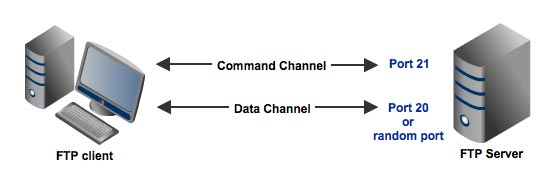
Pengertian FTP (File Transfer Protocol)
FTP (File Transfer Protocol) adalah sekelompok aturan yang mengatur bagaimana komputer mentransfer file dari satu sistem ke sistem lainnya melalui internet. Perusahaan biasanya menggunakan FTP untuk mengirim file antar komputer, sementara Web Pribadi menggunakan FTP untuk mengunggah dan mengunduh file dari server situs web mereka.
FTP bekerja dengan membuka port (duplex) yang menghubungkan komputer. Satu koneksi ditujukan untuk request dan get yang dikirim antara dua klien, dan satu koneksi lainnya menangani urusan transfer data. Selama proses transmisi FTP, ada empat perintah yang digunakan komputer, server, atau server proxy yang berkomunikasi. Perintah tersebut adalah “SEND,” “GET,” “Change Directory,” dan “TRANSFER.”
Cara Menggunakan FTP Server di CPanel
CPanel memungkinkan kita sebagai web admin untuk membuat akun FTP. Nantinya, akun tersebut akan berisi data untuk login ke FTP Client. Seperti Username, Password, Address, dan juga Port. Kita bisa membuat akun FTP untuk siapa saja, dan memberikan batasan terhadap folder apa saja yang bisa di akses.
Membuat Akun FTP di CPanel
Untuk membuat akun FTP di CPanel:
- Masuk ke cPanel
- Lihat ke bagian File, kemudian klik pada Akun FTP
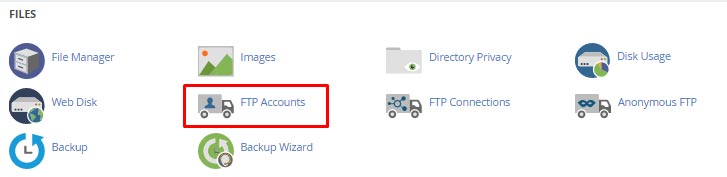
- Masukkan informasi yang diperlukan dalam bidang yang diperlukan.
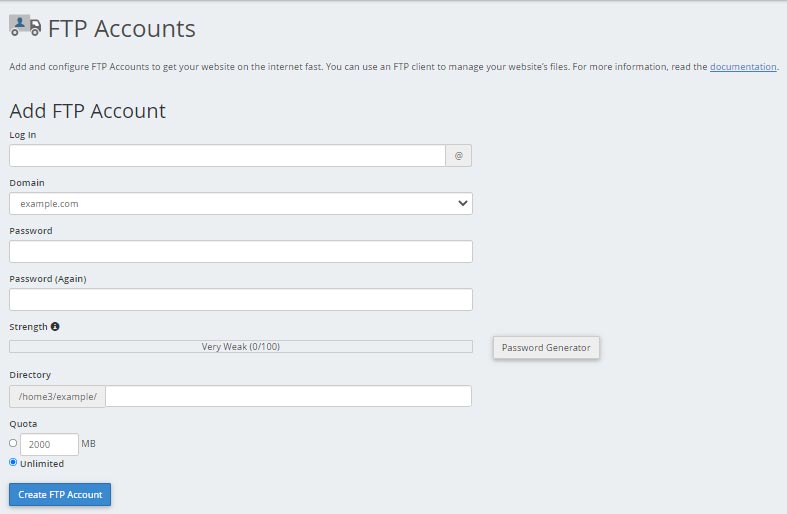
- Log In (Username) : Isikan nama user yang ingin digunakan, misalkan asep. Maka usernamenya jadi asep@yourdomain.tld
- Domain : Otomatis kan pake Domain di Website ya. Kecuali anda hosting banyak domain sekaligus di CPanel, pilih salah satu
- Password : Input Password yang susah (bahay kalo terlalu gampang), atau gunain aja tombol Password Generator
- Directory : Jika Anda menghapus semuanya dan ketik “/”, pengguna akan memiliki akses ke direktori home (apa pun di luar folder public_html)
- Quota : Tetapkan Kuota untuk akun FTP. Kuota adalah jumlah maksimum bandwidth yang dapat digunakan pengguna FTP.
Setelah anda Create FTP Account. Maka ranggkuman datanya adalah sebagai berikut :
- Protocol : FTP
- Host : ftp.domain.com atau IP Adress
- Port : 21
- Encryption : Explicit FTP over TLS / Insecure FTP
- Logon Type : Normal
- User: “asep” atau lebih lengkap “asep@yourdomain.tld”
- Password: Sesuai yang diisi diatas
Cara Menggunakan FTP Server di Plesk Panel
Artikel selanjutnya akan memandu Anda langkah-langkah dan cara membuat akun FTP di Plesk Control Panel. Sama seperti di CPanel, FTP di Plesk memiliki fungsi untuk upload file-file ke server dengan kontrol Plesk Panel 12/Wordpress Hosting.
Membuat Akun FTP di CPanel
- Login ke Plesk Panel. Biasanya disini www.domain.com:8443
- Lalu tekan icon FTP Access (FTP)
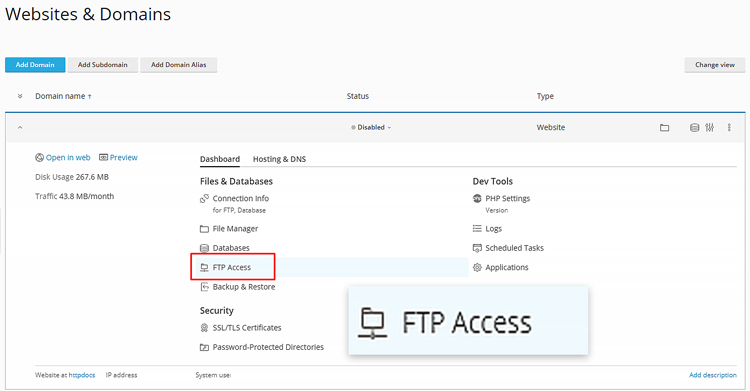
- Klik tombol, Add an FTP Account
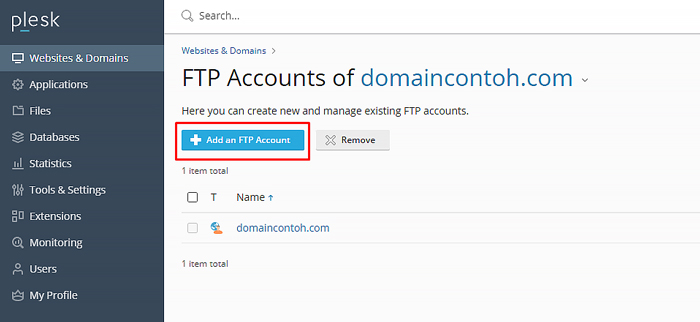
- Pada tampilan selanjutnya, Input Data yang dibutuhkan untuk membuat Akun
Keterangan:- FTP User : nama akun FTP yang akan dibuat, misalnya : rudi, rumahweb
- Home Directory: home directori dari akun FTP, misalnya: /mylove.my.id
- New Password: password akun FTP, diusahakan Very weak atau Generate otomatis
- Confirm password: ulangi password
- Selesai! Sekarang tinggal connect ke FileZilla
Cara Menghubungkan Akun FTP Dengan FileZilla
- Download FileZilla Client Terbaru
- Install software dan tunggu hingga selesai
- Buka Aplikasi FileZilla, lalu klik icon Add Server di pojok kiri atas
- Klik tombol New Site

- Lalu isikan data-data yang tadi diperoleh dari CPanel
- Connect dan tunggu beberapa detik!
NOTES : Jika ada masalah, coba gunakan mode Encryption FTP Insecure dan Logon Type selain Normal.
FTP vs SFTP
FTP adalah singkatan dari File Transfer Protocol, sedangkan SFTP mengacu pada Secure Shell (SSH) File Transfer Protocol. Ini memberi Anda transfer file yang diamankan melalui SSH, yang menyediakan akses penuh ke account shell root. Account shell root adalah akun yang berada pada server FTP.
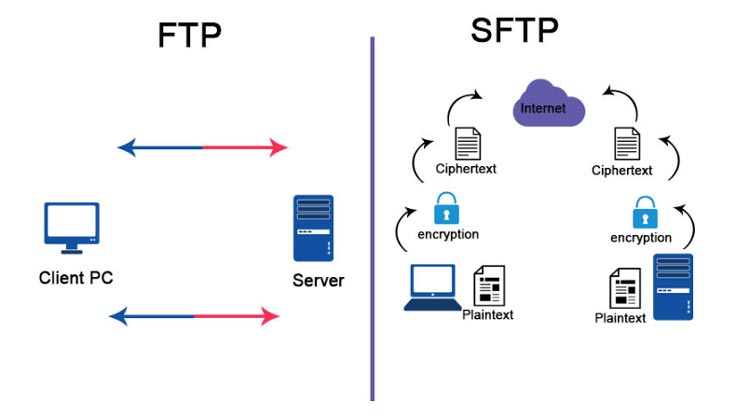
FTP berbeda dari SFTP karena tidak memberikan pengguna saluran yang aman untuk mentransfer file. Selain itu, FTP menggunakan dua saluran untuk mentransfer data, tetapi SFTP hanya menggunakan satu saluran. Koneksi inbound yang digunakan masing-masing protokol juga berbeda.
FTP secara default menggunakan port 21, tetapi SFTP mengizinkan komunikasi inbound pada port 22. Cara transfer data SFTP juga sangat berbeda. SFTP menggunakan metode tunneling untuk mentransfer data. Dengan manfaat, keamanan data yang jauh lebih baik. Semoga bermanfaat!
